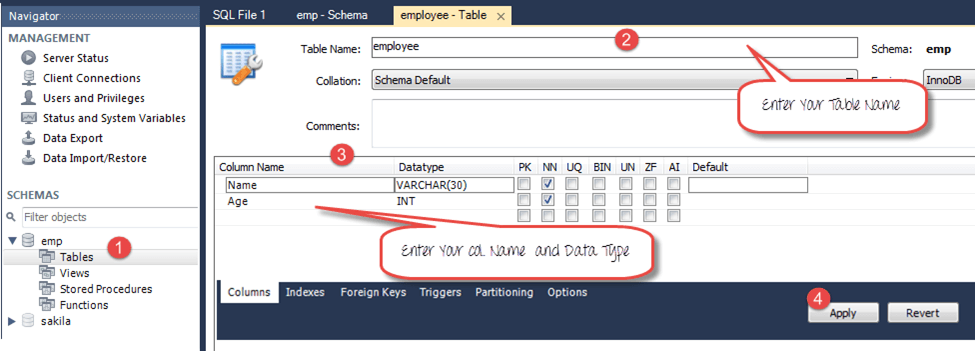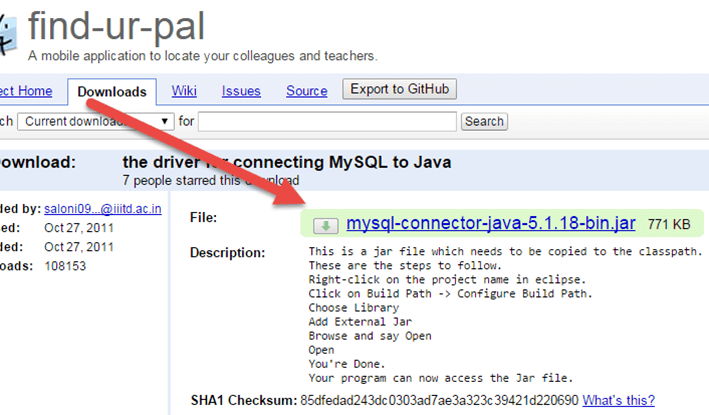Andmebaasi testimine kasutades Selenium: Kuidas ühendada?
Andmebaasi ühendus sisse Selenium
Selenium Veebidraiver on piiratud Testimine oma rakendused brauseri abil. Kasutamiseks Selenium Veebidraiver andmebaasi kinnitamiseks, mida peate kasutama JDBC-d (“Java Andmebaasi ühenduvus”).
JDBC (Java Andmebaasi ühenduvus) on a SQL taseme API, mis võimaldab täita SQL-lauseid. Ta vastutab ühenduvuse eest Java Programmeerimiskeel ja lai valik andmebaase. JDBC API pakub järgmisi klasse ja liideseid
- Juhihaldur
- juht
- Ühendus
- väljavõte
- Tulemuskomplekt
- SQLErand
Kuidas ühendada andmebaasi Selenium
Andmebaasi testimiseks kasutades Selenium, peate järgima järgmisi 3 sammu
Samm 1) Looge ühendus andmebaasiga
Andmebaasiga ühenduse loomiseks on süntaks
DriverManager.getConnection(URL, "userid", "password" )
Siin
- Kasutajatunnus on andmebaasis konfigureeritud kasutajanimi
- Konfigureeritud kasutaja parool
- URL on vormingus jdbc:< dbtype>://i-aadress:pordinumber/db_nimi”
- - Andmebaasi draiver, mida proovite ühendada. Oracle'i andmebaasiga ühenduse loomiseks on see väärtus "oracle". Ühenduse loomiseks andmebaasiga nimega "emp" MYSQL URL-is on bejdbc:mysql://localhost:3036/emp
Ja ühenduse loomise kood näeb välja selline
Connection con = DriverManager.getConnection(dbUrl,username,password);
Samuti peate koodi abil laadima JDBC draiveri
Class.forName("com.mysql.jdbc.Driver");
Samm 2) Saatke päringud andmebaasi
Kui ühendus on loodud, peate täitma päringud.
Päringute saatmiseks saate kasutada väljavõtteobjekti.
Statement stmt = con.createStatement();
Kui lauseobjekt on loodud, kasutage SQL-päringute täitmiseks meetodit executeQuery
stmt.executeQuery(select * from employee;);
3. samm) Töödelge tulemusi
Täidetud päringu tulemused salvestatakse ResultSet Object.
Java pakub tulemuste töötlemiseks palju eelmeetodeid. Allpool on loetletud mõned meetodid
Andmebaasi testimise näide Selenium
Step 1) paigaldama MySQL server ja MySQL Workbench
Vaadake Mysql & MySQL Workbenchi täielikku juhendit siin
Paigaldamisel MySQL Server, pange tähele andmebaasi
- kasutajanimi
- Parool
- Pordi number
Seda nõutakse edasistes sammudes.
MySQL Workbench muudab andmebaasi haldamise lihtsaks ilma SQL-i kodeerimata. Siiski võite kasutada ka MySQL Terminal andmebaasiga suhtlemiseks.
Step 2) In MySQL WorkBench, ühendage oma MySQL server
Järgmisel ekraanil
- Valige kohalik eksemplar MySQL
- Sisestage pordi number
- Sisestage kasutajanimi
- Sisestage parool
- OK
Step 3) Andmebaasi loomiseks,
- Klõpsake nuppu Loo skeem
- Sisestage skeemi/andmebaasi nimi
- Klõpsake nuppu Rakenda
Step 4) Navigaatori menüüs
- Klõpsake emp-i andmebaasi all valikul Tabelid
- Sisestage tabeli nimi töötajana
- Sisestage väljad nime ja vanusena
- Klõpsake nuppu Rakenda
Näete järgmist hüpikakent. Klõpsake nuppu Rakenda
Step 5) Loome järgmised andmed
| Nimi | vanus |
|---|---|
| top | 25 |
| Nick | 36 |
| Bill | 47 |
Andmete loomiseks tabelisse
- Valige navigaatoris töötajate tabel
- Parempoolsel paanil klõpsake nuppu Vormiredaktor
- Sisestage nimi ja vanus
- Klõpsake nuppu Rakenda
Korrake protsessi, kuni kõik andmed on loodud
Step 6) Lae alla MySQL JDBC pistik siin
Step 7) Lisage allalaaditud Jar oma projekti
- Paremklõpsake oma Java Fail. Seejärel klõpsake Build Pathà Configure build path
- Valige raamatukogud
- Klõpsake käsul Lisa välised JAR-id
- Näete MySQL konnektori java teie teegis
- Selle projekti lisamiseks klõpsake nuppu Ava
Step 8) Kopeerige järgmine kood redaktorisse
Package htmldriver;
import java.sql.Connection;
import java.sql.Statement;
import java.sql.ResultSet;
import java.sql.DriverManager;
import java.sql.SQLException;
public class SQLConnector {
public static void main(String[] args) throws ClassNotFoundException, SQLException {
//Connection URL Syntax: "jdbc:mysql://ipaddress:portnumber/db_name"
String dbUrl = "jdbc:mysql://localhost:3036/emp";
//Database Username
String username = "root";
//Database Password
String password = "guru99";
//Query to Execute
String query = "select * from employee;";
//Load mysql jdbc driver
Class.forName("com.mysql.jdbc.Driver");
//Create Connection to DB
Connection con = DriverManager.getConnection(dbUrl,username,password);
//Create Statement Object
Statement stmt = con.createStatement();
// Execute the SQL Query. Store results in ResultSet
ResultSet rs= stmt.executeQuery(query);
// While Loop to iterate through all data and print results
while (rs.next()){
String myName = rs.getString(1);
String myAge = rs.getString(2);
System. out.println(myName+" "+myAge);
}
// closing DB Connection
con.close();
}
}
Step 8) Käivitage kood ja kontrollige väljundit
Selenium Andmebaasi testimise kokkuvõte
Step 1) Looge ühendus andmebaasiga meetodil.
DriverManager.getConnection(URL, "userid", "password")
Step 2) Looge andmebaasi päring, kasutades väljavõtteobjekti.
Statement stmt = con.createStatement();
Step 3) Saatke päring andmebaasi, kasutades täitmispäringut, ja salvestage tulemused objekti ResultSet.
ResultSet rs = stmt.executeQuery(select * from employee;);
Java pakub palju sisseehitatud meetodeid SQL-väljundi töötlemiseks ResultSet Objecti abil